در مقاله قبلی نوشتم که بهتر است کنترل حساب کاربری را در ویندوز (UAC) خاموش نکنید ، اما اکنون در مورد چگونگی انجام این کار خواهم نوشت.
یک بار دیگر به شما هشدار می دهم که اگر تصمیم به غیرفعال کردن UAC دارید ، از این طریق می توانید امنیت را هنگام کار با رایانه و تا حد زیادی کاهش دهید. این کار را فقط در صورتی انجام دهید که دقیقاً بدانید که چرا به آن احتیاج دارید.
به عنوان یک قاعده ، تمایل به غیرفعال کردن کامل کنترل حساب کاربری فقط به این دلیل ایجاد می شود که هر بار که برنامه هایی را نصب می کنید (و حتی گاهی اوقات حتی شروع می کنید) ، از کاربر سؤال می شود "آیا می خواهید یک برنامه ناشر ناشناخته ایجاد کند تا در این رایانه تغییراتی ایجاد کند؟" و کسی را اذیت می کند در حقیقت ، اگر همه چیز با رایانه تنظیم شود ، این اتفاق چندان اتفاق نمی افتد. و اگر این پیام UAC اغلب به تنهایی و بدون هیچ گونه اقدامی از طرف شما ظاهر می شود ، احتمالاً این مورد زمانی است که شما نیاز به جستجوی برنامه های مخرب در رایانه خود دارید.
غیرفعال کردن UAC در ویندوز 7 و ویندوز 8 از طریق کنترل پنل
ساده ترین ، بصری ترین و ارائه شده توسط راه مایکروسافت برای غیرفعال کردن کنترل حساب کاربری در دو نسخه آخر سیستم عامل ، استفاده از عنصر کنترل مربوطه است.
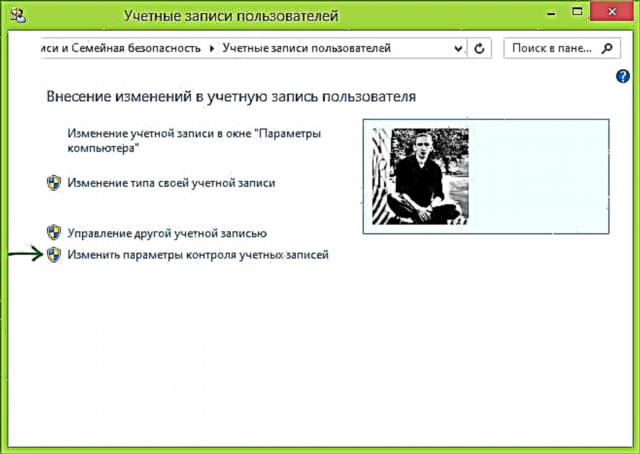
به صفحه کنترل Windows بروید ، "Account Accounts" را انتخاب کنید و در گزینه هایی که باز می شود ، پیوند "Change Account Settings" را انتخاب کنید (برای پیکربندی آنها باید یک مدیر سیستم باشید).

توجه: می توانید با فشار دادن کلیدهای Windows + R روی صفحه کلید و تایپ به سرعت تنظیمات کنترل حساب را در دست بگیرید UserAccountControlSettings.exe به پنجره Run.

سطح مورد نظر از حفاظت و ظاهر اعلان ها را تنظیم کنید. تنظیم توصیه شده "فقط هنگامی که برنامه ها سعی می کنند در رایانه تغییر دهند (به طور پیش فرض)" آگاه شوید. " برای غیرفعال کردن UAC ، هرگز Notify را انتخاب کنید.
نحوه غیرفعال کردن UAC با استفاده از خط فرمان
همچنین می توانید با اجرای خط فرمان به عنوان سرپرست ، کنترل حساب کاربری را در ویندوز 7 و 8 غیرفعال کنید (در ویندوز 7 خط فرمان را در منوی "شروع - برنامه ها - لوازم جانبی" پیدا کنید ، کلیک راست کرده و مورد را انتخاب کنید. در ویندوز 8 - Windows + X را فشار داده و Command Prompt (Admin) را انتخاب کنید ، سپس از دستورات زیر استفاده کنید.
غیرفعال کردن UAC
C: Windows System32 cmd.exe / k٪ windir٪ System32 reg.exe اضافه کردن HKLM نرم افزار مایکروسافت ویندوز جریانVersion خط مشی سیستم / v فعال کردنLUA / t REG_DWORD / d 0 / f
UAC را فعال کنید
C: Windows System32 cmd.exe / k٪ windir٪ System32 reg.exe اضافه کردن HKLM نرم افزار مایکروسافت ویندوز جریانVersion خط مشی سیستم / v فعال کردنLUA / t REG_DWORD / d 1 / f
پس از فعال یا غیرفعال کردن کنترل کاربر از این طریق ، راه اندازی مجدد رایانه لازم است.











